MyLet's倶楽部限定、CF-SX1プレミアムモデルです。
CPU:i7(第二世代)、メモリ:16GB、DVDスーパーマルチドライブ内蔵、Lバッテリ(約17時間稼働)、それにACアダプタ...あれれ、モバイル用小型AC補助アダプタも付いてきてる。これは想定外。まぁ予備役決定。(苦笑)
姫本体を含め、姫だけのために投資した金額は、約40万円を超えます。今時のそこそこのノートPCなら、下手すりゃ10台位買える金額です。それを、たった1台のノートPCのためにつぎ込んでいます。
恐らく、話も作業も長くなりますので、適当に区切りながら随時追記編集させていただきます。
なお、購入金額は、プレミアムモデルとして一括払いした、本体関連の金額のみです。
また、購入日は注文日となっています。
<2012年4月18日09:30 第一幕 姫様ご降臨から充電開始まで>
姫は、4月15日まで「生産待ち」でした。16日に「生産準備中」となり、17日に「生産中」、そして「出荷」となり、18日の今朝、手元に届きました。最近のノートPCは、箱もスリムで軽くて、本当に入ってるのか少し不安な位です。外箱を開けると、次にPanasonicさんの割と素っ気ない箱。それの口を開けると、ようやく本体とアクセサリ類の顔がちょっと見えました。(ここまでタイトル画像の流れ)ちなみに箱の左脇にあるのは、M2×4の、後で使う予定のネジ達です。
本体とアクセサリボックスを取り出して開梱。あれま、標準ACアダプタの他に小型ACアダプタも入ってました。
そして、裏面にはしっかり「Giya」の刻印(写真ではボケてるけどミラーにレーザー刻印て感じで)。
マニュアルはシンプル、だけど4冊もある。ま、必要な時に必要なものだけ読めばいいんでしょう。
アクセサリボックスを一通りあさってから、いざ姫とご対面...「必ずお読み下さい」の紙が2種類挟まってましたよ。どちらも当たり前の内容ですが、初心忘れるべからず、ちゃんと読みました。結果、現在ACアダプタ繋いで充電中ですが何か。
一通り読んで、ご対面。マットなスクリーン上部にカメラとマイクらしき小さな穴。キーボードはLet'sNoteシリーズお馴染みの6段配列。メインフレーマーにとっては命綱な右cntlもちゃんと残してくれてます。でも、相変わらず左上のEscと半角/全角・漢字キーの配列は何とかならんもんだったのかなぁ。
SX1を所有している人はご存じでしょうが、知らない当方の覚え書き代わりに側面をぐるっと1周。まずは
何故か背後から。本来バッテリを取り付ける場所です。中央の銀色の金属板の奥が、HDD/SSDが収まる場所、のはず、です。
スクリーンに向かって左側面。右端から順に、USB3.0ポート、USB3.0ポート(電源OFF時でも電源供給する口)、D-sub15アナログディスプレイアダプタ、HDMI出力アダプタ、廃熱スリット、そしてケンジントンロックの取り付け場所です。
正面の側面。今度は左端から、電源スライドスイッチ、電源表示LED、ワイヤレスのON/OFFスイッチ、ヘッドホンジャック、マイクジャック、そして光学ドライブの開閉ラッチです。こいつ、ちゃんと手順踏まないと開かないみたいで、力ずくで開けようとすると壊れそう(苦笑)
最後に右側面。こいつも左端から、用途不明の目隠し板(?)、有線(RJ45)LANポート、USB2.0ポート、SDカードスロット(SDXCまで対応)、そしてAC電源ジャックです。
そうそう、Lバッテリを取り付けると、やっぱりセルの数が増える分だけ後ろに出っ張ります。以前のLenovo Edge11でもLバッテリ(通称デカバ)付けてましたし、その前のThinkPadX61でもデカバ付けてましたから、当方としては違和感はありません。
とりあえず、第一幕はこの辺で。昼食後、Windowsセットアップやカスタマイズ等々、第二幕を開演予定です。
<2012年4月18日~19日 第二幕 姫Windows7 Professional カスタマイズ&SSD256GB→480GB>
諸般の事情で約1日半空きました。
え~、姫からのアクセス試験を兼ねて、姫からお送りします。
つまり、そういう処まで来たと言うことです。但し、写真は後ほど追記します。今回は、SSD同士を換装したけど・・・って処を中心に。
姫を起動して、お約束のWindows7の設定とカスタマイズ(主に余計な機能を削る作業)を行って、最低限のソフトを追加した状態で、CrystalDiskMarkとCrystalDiskInfoを取ってみました。
まずは、当初オーダー時に搭載されていた東芝製SSD 256GBから。
まぁ、こんなもんかなという値。以下で追加確認しましたが、やはりSATA2に縛られてるみたいですね。
明らかにSATA2です。このSSDがSATA2なのかSATA3なのか不明なので、諸々課程はありましたが(後ほど写真付きで追記予定)、Intel 520 SSD 480GBに内容をcopyして換装した後の、まずはDiskInfoから。
はい、SATA3のSSDである520でもSATA2で制御されてます。これ、BIOSの詳細の中にある、Intelのチップ設定をいじるためのパスワードをチート出来れば、もしかしたらいじることが出来るかも知れませんが、未だヒントにも辿り着いていません。ということで、CrystalDiskMark。
ということで、本来500は出るはずの520も、こんな値です。その代わり、「ランダムは遅い」と言われている部分も、あまり遅さは目立っていないですね。
換装した256GBのSSDが外側無しの基盤のみにはちょっと驚きましたが、スペーサーを外すついでに中身を確認した520の中身も似たようなもんでしたから、あぁやっぱりメモリの固まりなんだなぁと再確認しました。
とりあえず、今は姫からのアクセステストを兼ねてですので、こんな処で。
次は、SSD換装中の写真とか、既に先達が色々苦労して公開されている内容にちょっと追記とかを考えています。あ、Inrtel 520に換装される方は、出来ればM2×4mmのミリネジ4本と、1番のプラスドライバを、その他の方も0番のプラスドライバをご準備された方がいいことだけ予告しておきます。プラスドライバの番手等は、ググってみて下さい。
<2012年4月18日~4月20日 第二幕の続き 換装はAt Your Own Risk>
はい、第二幕の写真編を、メインPCから送ってみます。
あらかじめ判りきった事を書きますが、「HDD/SSD換装等の行為は、メーカーサポート保証外となる行為」であり、自己責任であるということです。ですから、以下に記述する通りで必ず旨く行く保証など何処にもありませんし、当方も保証するものではありません。あくまで、自力でリカバリーディスク等から元の状態に戻す自信がある方が、自己責任で行う行為である事をご承知置き下さい。
さてさて、姫に最低限のセットアップを行ってから、
こいつに、
こいつを入れて、
こいつでcopyです。え~っと、姫の内蔵CD/DVDドライブは、Windows起動中しか使えない(蓋の開閉や当然I/Oも出来ない)って仕様なので、HD革命copydriveはあらかじめ256GB SSD側でインストールしておきました。んで、copy中はこんな感じに。
SSDからSSD、それもUSB3.0使ってですから、結構速かったですね。
んでは、手術の準備。
バッテリを外した状態(作業の都合上、本体は裏返してます)で、この銀色の板の向こうにHDD/SSDが収まるスペースがあります。要は、これを外して、リボンケーブルを断線させないように注意しながら、換装するという事になります。ちなみに、此処を止めているネジは1本で、プラスドライバーの番手で0番でした。無理矢理サイズが合わないドライバで廻そうとすると、ネジの頭のプラスの部分がなめてしまいます。修復方法は色々ありますが、割と簡単なのは、1番手下(この場合00番)を使って、プラスチックハンマー等で適度な強さでトントンして山を立ててやることです。...だから自己責任だって(苦笑)
ネジを外したら(完全に外して下さい)、裏返しの状態だと左側(ネジが付いていた側)にずらすと、この銀色の板が外れるようにスリット等が合ってくれます。めでたくその銀色の板を外すと、透明な薄いビニルテープの様なベロが付いた状態でHDD/SSDが収まっています。ちなみに裏返しの状態で右側(前方側)にある茶色のリボン状のものが、肝心要のSATAリボンケーブルです。個人的には、このリボンケーブルがSATA2までしか対応してない様な気がしてならないのですが。んで、引き出すとこんな感じです。
透明な薄手のアクリルカバーのようなものに囲われて、基盤剥き出しの物体が出てきました。コレが東芝製256GB SSDの本体です。アクリルカバーはスポンジの様な物で挟まっているだけで、何にも固定されていませんでした。当然、その中のSSDも、リボンケーブルの先にあるSATA電源と信号のコネクタに刺さっている事で固定されているだけです。なんか基盤剥き出しだと、「あぁ、半導体メモリの固まりなんだなぁ」と改めて実感します。で、早速SSDを入替。2.5インチケースからIntel 520を取り出して、そこにとりあえず東芝256GB SSDを指してみます。やはりコネクタで固定されて宙に浮きます(苦笑)Intel 520は7mmハイトにするために、スペーサーを外さなきゃなりませんね。
スペーサーを外すプラスドライバは、番手1番です。四隅を外すと、スペーサーと外側ケースとを一緒に止めていた事が判ります。
ちなみに写真の左手真ん中辺にあるのが、買ってきたM2×4mmのネジです。その奥にあるのは、以前から所有していた、精密ラチェットドライバセットです。ラジオペンチやニッパ、ピンセットも付いてますから、細かいノートPCをいじる時には便利ですね。デスクトップPCなら2番手のプラスドライバだけで大抵用が足りてしますが、そうはいかないのがノートPCです。
どうせ外側の留め具も外れているからと、Intel 520の中身も拝んでおきました。こちら側はメモリばっかりですね。
そして、その反対側にはメモリの他に、良くも悪くも噂のコントロールチップ、Sandforceが鎮座してます。
さて、Intel 520は外側をちゃんと付けてあげましょう。以下の写真の上部、ちょっと判りづらいですが、黒くて長い方が元々スペーサーを止めていたネジ、銀色で短いのがこれから留める4mmのネジです。
この4mmのネジを、1番手のプラスドライバで四隅を留めると、見事に外側が固定されます。そしてリボンケーブルのSATAコネクタに指して...おっとっと、これ忘れると後で怖いので、透明なビニルテープでベロを付けてみました。ちょっと不格好ですが(^^;
この後、リボンケーブルを細いマイナスドライバで(後から考えたらピンセット使えば良かった(^^;)そっと押し込みつつ、SSD全体を真っ直ぐ挿入していきます。え~っと、先達達の記録によると、ここで下側の出っ張りが邪魔で結構むずいとありますが、姫の場合は特に引っかかりもせず挿入出来ました。もしかして裏返していたからでしょうか(^^;後は、ビニルと薄いスポンジで出来た出入り口のカバーを元に戻して、金属製のカバー部品を元通り0番手のプラスドライバで留めて、はい、お終い。写真撮りながらでも、30分程度の作業時間でした。まぁ、慣れと度胸次第で時間は変わると思います(苦笑)
ベンチマーク等は先にアップしてある通りです。で、SATA2の件、どうもIntelのサイトではBIOSでACHIが有効ならばSATA3(6Gb/s)で使える、とあるんですよ。BIOS上ではACHIは有効になってます。なので、前述の通りリボンケーブルを疑っています。デスクトップPCでも、ケーブルをSATA2のもの使うと、HDDやM/Bのコネクタ側がいくらSATA3対応でもSATA2までのスピードしか出ませんからね。ただ、現実問題として、あのリボンケーブルをSATA3対応版で自作するなんて真似は、当方では出来ません(苦笑)あ、しつこいようですが、この通りやれば必ず旨くいく保証もしませんし、自己責任でお願いします。
とりあえず、今回はこの辺で。
次回追記するとしたら、手持ちのソフトを山盛り、それもSymantec製品をわざと避けてインストールしている状態での、動作や使用感等々書ければいいなぁ、ってとこですか。ついさっきプチフリーズ(約2分弱止まった後、何事も無かったかのように再稼働)を初体験して、少々怖いんですが。
-
購入金額
318,723円
-
購入日
2012年04月04日
-
購入場所
MyLet's倶楽部(Panasonic直営サイト)


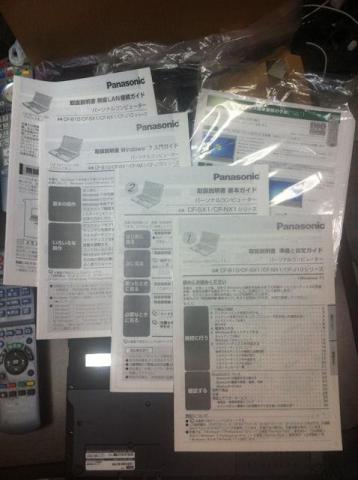




















ZIGSOWにログインするとコメントやこのアイテムを持っているユーザー全員に質問できます。